reklama
Svět Linuxu se skládá především ze spousty možností. Můžete kombinovat software podle svých představ, například správce souborů Který prohlížeč souborů Linux je produktivnější: Nautilus nebo Dolphin?Wsers konkurenčních desktopových prostředí si všimne, že používají různé správce souborů - důležitou součást produktivity desktopů. Překvapivě existuje spousta věcí, které se mohou ... Přečtěte si více tvému celý operační systém Nejlepší operační systémy LinuxNejlepší Linuxová distribuce je těžké najít. Pokud nečtete náš seznam nejlepších operačních systémů Linux pro hraní her, Raspberry Pi a další. Přečtěte si více . Totéž platí pro vaše desktopové prostředí 12 nejlepších linuxových desktopových prostředíZískání desktopového prostředí Linuxu může být obtížné. Zde je nejlepší uvažovat prostředí Linux pro stolní počítače. Přečtěte si více , balíček softwaru, na kterém spouštíte své programy.
To je zejména případ Plazmová pracovní plocha KDE KDE vysvětlil: Pohled na nejkonfigurovatelnější desktopové rozhraní Linuxu Jak vypadá Linux? Někdy jednota; jindy, GNOME. Linux však často provozuje KDE. Pokud na svém počítači s Linuxem nepoužíváte dřívější prostředí K Desktop, nyní je čas na změnu! Přečtěte si více . Je postaven s mnoha možnostmi, s nimiž mohou uživatelé hrát, a je velmi flexibilní. Můžete si dokonce nechat vypadat jako Windows nebo Windows Operační Systém Mac Zajistěte, aby Linux vypadal jako macOS pomocí těchto snadných vylepšeníPokud máte rádi Linux, ale chcete, aby to vypadalo spíš jako MacOS, máte štěstí! Zde je návod, jak zajistit, aby vaše stolní počítač Linux vypadal jako MacOS. Přečtěte si více nebo cokoli mezi tím. Applety a widgety vytvořené pro tuto plochu ji dále rozšiřují.
Získání plazmových doplňků
openDesktop.org web slouží jako hostitel pro mnoho rozšíření KDE a další obsah pro různá desktopová prostředí. Plazma má vestavěný způsob jejich stahování, takže se nemusíte starat o jemnější detaily. Bude to také automaticky výpis Jak extrahovat ISO soubory s Linuxem Přečtěte si více a tyto stahování stáhněte pro snadné použití.
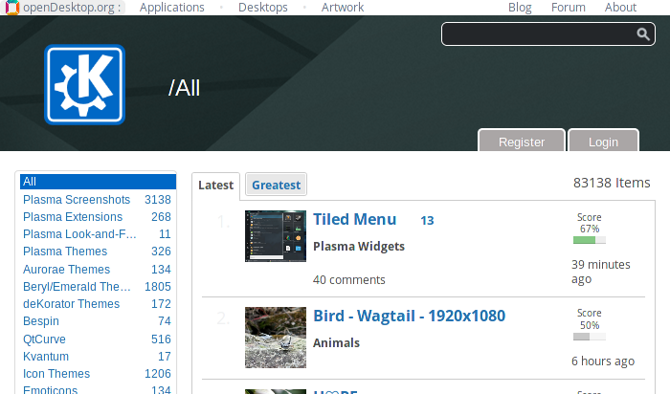
Nejprve to však může být trochu obtížné, protože je to skryto. Nejprve klikněte pravým tlačítkem na existující panel a vyberte Odemkněte widgety volba.
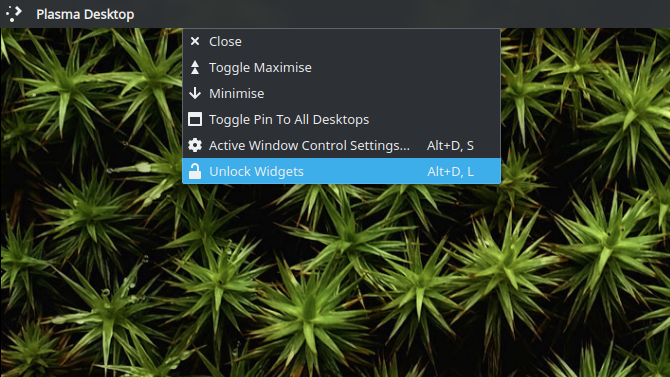
To by mělo odhalit nabídku nastavení na panelu. Klikněte na něj a poté na Přidat widgety tlačítko, které se objeví. Bude vás přivítat menu na boku plné vašich současných plazmových rozšíření. Úplně dole klikněte na Získejte nové widgety> Stáhněte si nové plazmové widgety.
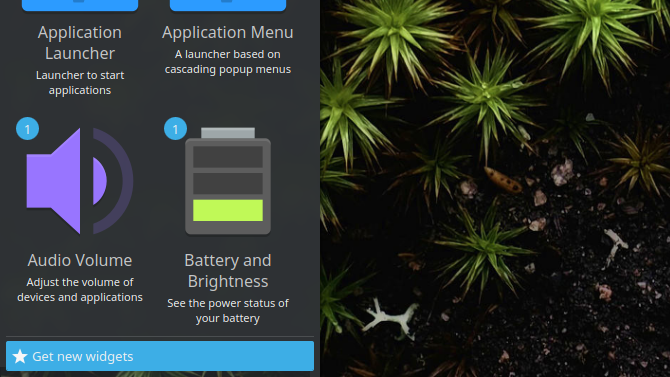
Uvítá vás okno, které vám umožní hledat a instalovat rozšíření. Pokud chcete, můžete se také podívat na screenshoty a jejich popisy kliknutím na Podrobnosti tlačítko každého doplňku.
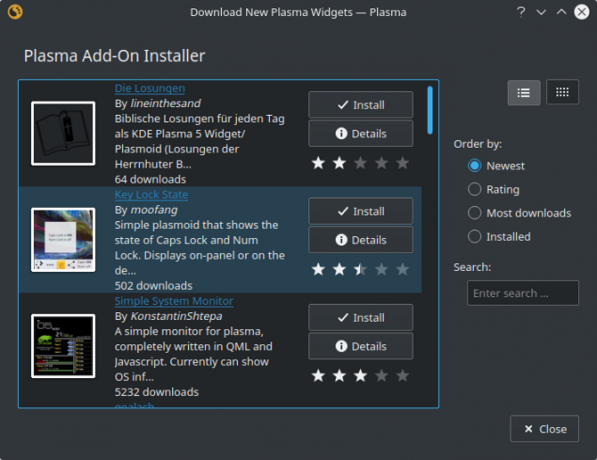
Jakmile si stáhnete nový applet, jeho použití je věcí jít do Přidat widgety a přetáhněte ji kamkoli na plochu. Některé z nich lze dokonce použít v systémové liště. Jediné, co musíte udělat, je jeho nastavení klepnutím pravým tlačítkem myši a jeho povolení v části Zvláštní položky.
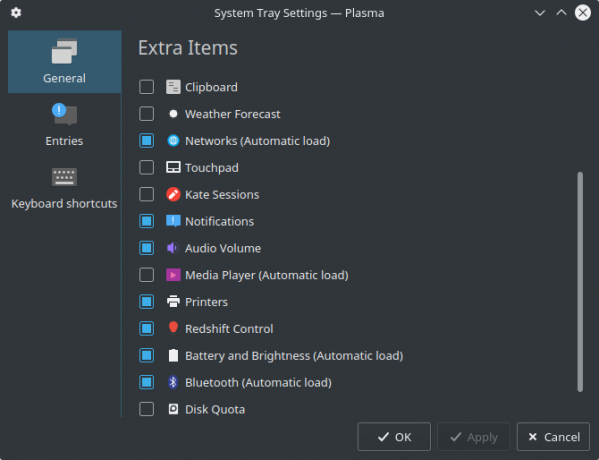
1. Redshift Control
Uživatelé Linuxu, kteří chtějí v noci chránit oči, tradičně Redshift Redshift udržuje vaše oči ostré a pomáhá vám spát [Linux] Přečtěte si více (alternativní bytost F.lux Může F.lux a noční řazení opravdu vylepšit vaše návyky spánku?Nadměrné používání počítačů, tabletů a chytrých telefonů může vést ke zhoršení kvality spánku - ale aplikace jako F.lux a Night Shift tyto účinky skutečně potlačují? Věda je v tom docela jasná. Přečtěte si více ). Pro ty, kteří nevědí přesně, co to dělá, rediguje displej počítače během noci. To vám má pomoci dosáhnout lepšího nočního spánku, i když zařízení používáte před spaním.
Redshift Control poskytuje plazmové ploše integrovaný způsob ovládání aplikace. Také vám poskytuje způsoby, jak změnit chování Redshift, aniž byste jej ručně upravovali konfigurační soubor. Co jsou konfigurační soubory a jak je můžete upravovat?Převážná většina softwarových aplikací je konfigurována prostřednictvím rozhraní nabídky, ale některé vyžadují, abyste udělali krok dále a skutečně upravili textový soubor. Jak ale tyto „konfigurační soubory“ fungují? Přečtěte si více
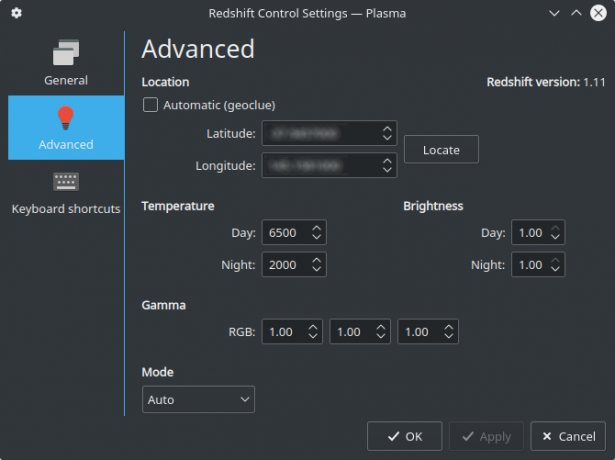
Můžete například zvolit, jak červenou má být obrazovka v noci. Spolu s tím můžete zakázat nebo povolit plynulé přechody barevného posunu. Jakmile se přiblížíte k nočnímu času, obrazovka se postupně mění, dokud nedosáhne zadaného zčervenání.
Je to užitečná alternativa pro ty, kteří chtějí víc než jen ikonu na hlavním panelu. Nebo dokonce jen snadný způsob vyladění 4 jednoduché nástroje pro vyladění vzhledu a cítění UbuntuMáte rádi Ubuntu, ale přejete si, aby se choval jinak? Nebojte se, existuje mnoho způsobů, jak vyladit Ubuntu podle vašich představ. Od zavedení Unity to byla klíčová kritika, že Ubuntu ... Přečtěte si více Redshift.
2. Aktivní ovládání oken
Pokud používáte plazmu na a menší obrazovka Pracujete na malé obrazovce? Pomocí těchto 6 tipů můžete zvýšit svou produktivituNotebooky jsou skvělé pro to, aby se věci daly dělat na cestách, ale malé obrazovky mohou být omezující. S několika zkratkami, některými užitečnými aplikacemi a dobrou organizací můžete udělat více. Přečtěte si více , pak je pravděpodobné, že chcete snížit co nejvíce místa, které okna používají. V tomto ohledu je velkým pomocníkem applet Active Window Control. Jeho použití umožňuje mimo jiné vložit záhlaví okna do běžného panelu.
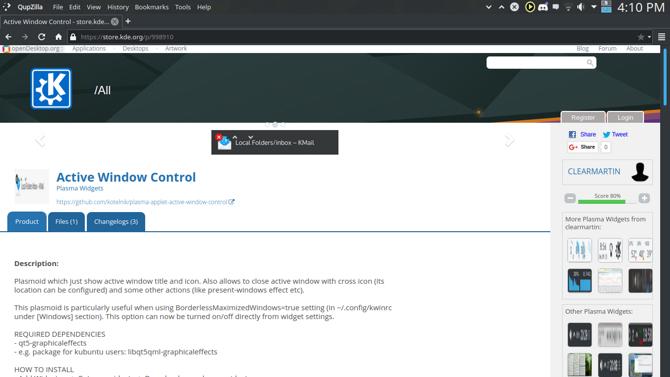
Například může napodobit vzhled nabídek v MacOSu tím, že vedle názvu zobrazí nabídku aplikace. Má navíc komprimaci ještě většího prostoru a ponechává tak více prostoru pro skutečný program.
Jedním z důvodů je to, že funguje pouze pro aplikace, které jej podporují. Software napsaný v GTK + Jak zajistit, aby aplikace GNOME vypadaly jako aplikace KDE s Oxygen-GTK [Linux]Jste někdo, kdo by chtěl používat KDE, ale stále si ponechává aplikace GNOME? Integrace těchto aplikací GNOME (které se spoléhají na tematický engine známý jako GTK) s KDE vzhledem (kde KDE používá ... Přečtěte si více jejich nabídky se nezobrazí například pomocí ovládacího prvku Active Window Control (záhlaví bude stále fungovat). V budoucnu se to však může změnit.
Existuje také mnoho, mnoho způsobů, jak to lze nakonfigurovat. Od chování a vzhledu ovládacích prvků je vše pro uživatele holé, pokud si to přejí.
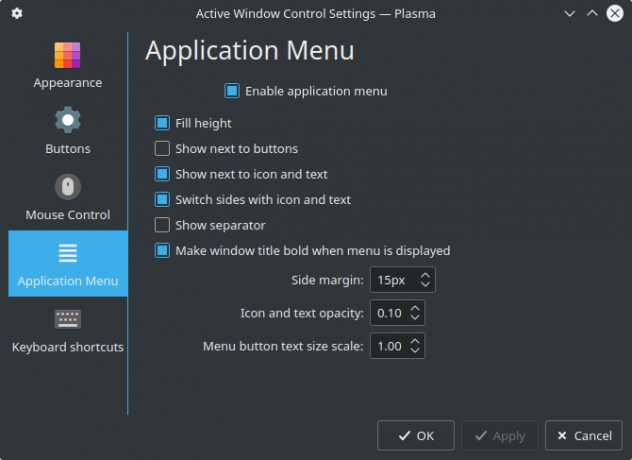
Může být snadné ztratit se v nich, ale s trochou úsilí budete mít menu, které funguje přesně tak, jak chcete.
3. Win7 Volume Mixer
S plazmovým apletem s pravidelným objemem není nic špatného. Ve skutečnosti to funguje velmi dobře. Pokud se vám však nelíbí, jak to vypadá, může být tento applet pro vás. Win7 Volume Mixer, jak název napovídá, je točit Software s otevřeným zdrojovým kódem a vidlice: dobrý, velký a ošklivýKoncový uživatel někdy z vidlic těží. Vidlice se někdy provádí pod pláštěm hněvu, nenávisti a nepřátelství. Podívejme se na několik příkladů. Přečtěte si více výchozího appletu, stylizovaný podobně jako mixér Windows.
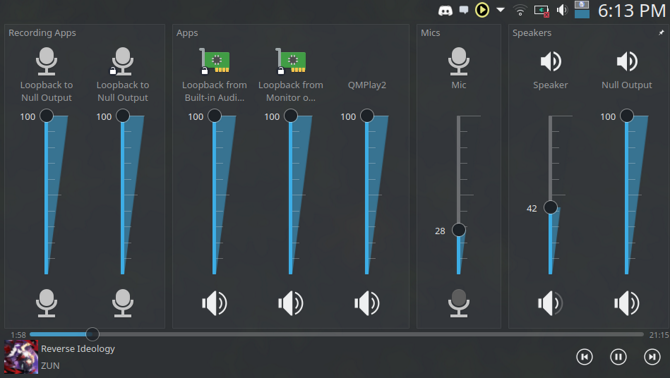
Jednou z pěkných věcí na tom je, že zobrazuje všechny zvukové informace na jedné obrazovce. Porovnejte to s nativním zvukovým appletem, který vyžaduje, abyste kliknutím na jinou kartu upravili hlasitost aplikace. Díky tomu je přístup ke všemu, co je mnohem pohodlnější.
Poskytuje také užitečnou funkci, která neguje potřebu rodáka z plazmy řadič médií Udělejte svůj Linuxový hudební zážitek plynulý s těmito nástrojiChcete dálkově ovládat přehrávání videa a hudby v Linuxu pomocí speciálních mediálních kláves vaší klávesnice? Jak to funguje, záleží na ploše, ale existuje spousta možností. Přečtěte si více . Z appletu můžete upravovat, přehrávat a pozastavovat přehrávání médií. Svým způsobem je to ještě lepší, než kombinovat nativní svazek a mediální applety. Vše je dostupné jediným kliknutím.
4. Kachlová nabídka
Plazmový desktop již obsahuje tři různá úvodní menu. Jedním z nich je kompaktní nabídka ve stylu klasičtějších stolních počítačů Linux. Jiný je trochu jako Nabídka GNOME Upravit položky nabídky systému pomocí Alacarte [Linux]Když o tom přemýšlíte, naše Linuxová desktopová prostředí jsou docela chytrá. Zatímco Windows právě vytváří novou složku pro nově nainstalovaný program v nabídce Start, prostředí desktopu Linux automaticky organizuje všechny ... Přečtěte si více , pokrývající celou obrazovku. A ten poslední mezi nimi překračuje hranici. Applet Tiled Menu je jedinečný v tom, že se snaží napodobovat Nabídka Start systému Windows 10 Průvodce po nabídce Start systému Windows 10Windows 10 řeší dilema nabídky Start! Díky nové nabídce Start zvládnete Windows 10. S tímto šikovným průvodcem budete v žádném okamžiku odborníkem. Přečtěte si více .
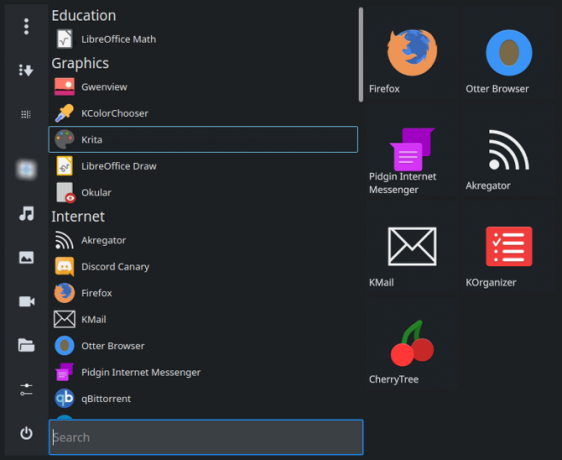
Svým způsobem vyplňuje mezeru mezi ostatními třemi nabídkami, protože stejně jako ostatní, dělá věci trochu jinak. Oblíbené programy jsou připnuty napravo jako dlaždice pro začátek. Složky pro Dokumenty, Hudba atd. Se snadno dostanete také pomocí klávesových zkratek.
Nabídka se také může pochlubit dvěma různými režimy zobrazení. Programy můžete třídit abecedně (a la Windows) nebo v běžných kategoriích Linuxu. Je to v podstatě to nejlepší z obou světů.
5. Latte Dock
Existuje celá řada doky podobné MacOS 5 doků napájení pro váš počítač se systémem LinuxMožná jste přešli na Linux z MacOS; nebo se vám prostě líbí myšlenka doku. Ať už je to cokoli, těchto pět stolních doků pro Linux vám pomůže zvýšit vaši produktivitu. Přečtěte si více tam pro Linux. Latte Dock je speciální, protože je vyroben na míru pro plazmovou plochu. Nelze jej však nainstalovat jako ostatní výše uvedené applety, protože se jedná o plně rozvinutý program, který funguje samostatně. Namísto, používáte instalační balíčky z jejich vývojových webových stránek a otevřete jej jako běžný program spíše než jako rozšíření plazmy.
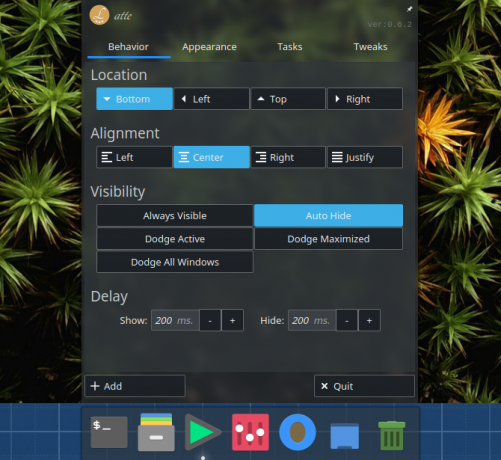
Vzhledem k tomu, že je navržen pro plazmu, je také mnohem lépe integrován. Latte Dock funguje podobně jako vaše běžné systémové panely. Můžete do něj přetáhnout cokoli, co se vám líbí, jako je váš recyklační koš, nabídka Start nebo dokonce směšovače objemu. Nejde jen o programový dok!
Vyšší integrace také znamená jemnější vylepšení, například další příkazy pro vaše aplikace. Například můžete otevřít novou kartu terminálu z nabídky klepnutí pravým tlačítkem a manipulovat s přehrávačem médií.
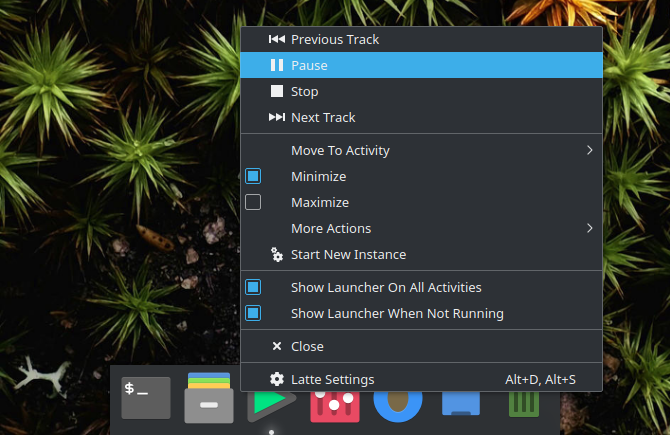
Stejně jako většina aplikací KDE obsahuje i mnoho funkcí přizpůsobit se vašemu vkusu Vylepšete své vlastní linuxové distro pomocí těchto čtyř nástrojůLinux nabízí spoustu možností pro každého, kdo chce vylepšit svůj operační systém. Můžete si také vytvořit vlastní distro, vypálit na disk a nainstalovat. Tyto čtyři nástroje vám pomohou začít. Přečtěte si více . Chcete dok s průhledným pozadím, které se skryje, když je nad ním okno? Latte Dock to dokáže.
Protahovací plazma
Na ploše KDE je spousta dalších rozšíření - to je teprve začátek. V kombinaci s tím, jak flexibilní je plazma mimo dosah, vám zbývá jedno z nejvšestrannějších desktopových prostředí v Linux svět Distro Indecision: Cheat's Guide pro výběr distribuce LinuxuTato příručka pojednává o tom, jak vybrat správnou distribuci a jak je otestovat dříve, než se skutečně rozhodnete ji používat, pravděpodobně jedním z nejobtížnějších kroků při přechodu na Linux. Přečtěte si více .
Jak stylíte plochu?
V současné době studuje BIT a je Austin Luong vášnivým nadšencem Linuxu, který miluje proselytizaci svobodného softwaru. Také rád píše sci-fi, ale pouze v soukromí svého pevného disku.

